Array Array - Запись CD и DVD: профессиональный подход
- Название:Запись CD и DVD: профессиональный подход
- Автор:
- Жанр:
- Издательство:Питер
- Год:2006
- Город:Санкт-Петербург
- ISBN:5-469-00865-7
- Рейтинг:
- Избранное:Добавить в избранное
-
Отзывы:
-
Ваша оценка:
Array Array - Запись CD и DVD: профессиональный подход краткое содержание
Запись CD и DVD: профессиональный подход - читать онлайн бесплатно ознакомительный отрывок
Интервал:
Закладка:
Если во время воспроизведения файла нажать клавишу Alt (окно отображения времени при этом должно быть активным), то цифры, показывающие время, остановятся. Таким образом вы установите маркер, определяющий начало выделения, и, следовательно, сможете точно определить время, с которого следует начать редактирование. Последующее нажатие клавиши Alt возобновит отсчет времени.
Если вы находитесь далеко от монитора, то при желании можно увеличить размер окна, в котором отображается время. Размер данного окна можно изменить так же, как и размер любого другого окна Windows. Подведите указатель мыши к границе окна (при этом он должен принять вид двунаправленной стрелки) и перетащите границу, удерживая нажатой кнопку мыши. Размер окна увеличится или уменьшится в зависимости от направления перемещения мыши.
Шкала времени может отображать время в различных единицах: Samples (Сэмплы), Seconds (Секунды), Time&Frames (Время и кадры) и т. д. Для выбора необходимого варианта следует щелкнуть на линейке времени правой кнопкой мыши и из контекстного меню выбрать нужную единицу измерения.
Установить место, с которого будет начинаться проигрывание произведения, достаточно просто. Щелкните мышью на нужном участке звуковой волны; указатель позиции при этом переместится в эту точку. Нажмите клавишу Пробел, и воспроизведение начнется с того места, где вы щелкнули мышью.
Непосредственно во время воспроизведения можно изменить точку начала проигрывания файла. Для этого щелкните мышью на определенном участке звуковой волны; указатель текущей позиции переместится в эту точку. Композиция начнет проигрываться именно с того места, где вы щелкнули мышью.
Если произведение большое и его звуковой график не полностью помещается на экране, то можно использовать область просмотра (см. рис. 4.11), расположенную непосредственно над линейкой времени. Если вы хотите узнать, сколько места занимает участок графика, видимый на экране в области просмотра, то щелкните на горизонтальной полосе прокрутки и не отпускайте кнопку мыши. Участок выделится черным цветом. Занимаемое пространство – это не постоянная величина: чем больше вы увеличите масштаб графика в окне данных, тем меньше этот график будет занимать места в области просмотра.
Если произведение большое и его звуковой график не помещается на экране, то, чтобы во время паузы или воспроизведения переместиться с начала композиции к ее концу или наоборот, щелкните мышью на области просмотра. Указатель текущей позиции переместится в данное место, а на панели воспроизведения изменится значение времени начала проигрывания. Чтобы начать воспроизведение композиции с указанного места, щелкните правой кнопкой мыши на области просмотра или нажмите клавишу Пробел.
Если сразу дважды щелкнуть мышью, то, кроме этого, участок звуковой волны, с которого начнется проигрывание, будет виден на экране.
Если во время воспроизведения щелкнуть мышью на области просмотра, то композиция начнет проигрываться с указанного места, а щелчок правой кнопкой мыши приведет к остановке воспроизведения.
Для более точного перемещения к необходимому месту в звуковом файле выполните команду Edit → Go to (Редактировать → Перейти к) или нажмите сочетание клавиш Ctrl+G. Откроется окно Go to (Перейти к) (рис. 4.12).
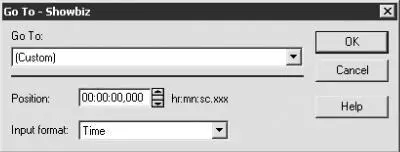
Рис. 4.12. Окно Go to (Перейти к).
Из раскрывающегося списка Go to (Перейти к) можно выбрать следующие варианты.
• Custom (Пользовательский). При выборе данного пункта пользователь сам определяет, в какое место файла должен быть перемещен курсор, с помощью значения числового поля Position (Позиция). Значение данного поля можно задать следующими способами:
– ввести необходимое значение с клавиатуры в формате hr: mn: sc: xxx (часы, минуты, секунды, миллисекунды);
– воспользоваться стрелками числового поля;
– щелкнуть мышью на прямоугольнике, расположенном между стрелками, и, не отпуская кнопку мыши, передвинуть мышь вверх для увеличения значения чисел и вниз для уменьшения значения чисел.
После установки необходимого значения щелкните мышью на кнопке OK или нажмите клавишу Enter. Указатель позиции переместится в заданное место.
• Cursor (Insertion Point) (Курсор (точка вставки)). Выбрав этот вариант, вы перейдете к текущему положению указателя позиции. При этом на экране буден виден соответствующий участок графика.
• Data Start (Начало данных). С помощью этой команды вы перейдете к началу произведения. Удобнее переходить к началу файла без открытия окна Go to, а просто нажатием сочетания клавиш Ctrl+Home.
• Data End (Конец данных) – перейти к концу произведения. Удобнее пользоваться сочетанием клавиш Ctrl+End.
• Data End +1 (Конец данных +1) – перейти к концу произведения.
• Пересечение нуля: Предыдущее. Как уже упоминалось, чтобы избежать щелчков или нежелательных дефектов звука, лучше редактировать график в тех местах, где звуковая волна пересекает нулевой уровень. При выборе этого пункта программа ищет пересечение нулевого уровня слева от места нахождения курсора.
• Пересечение нуля: Следующее. Программа ищет пересечение нулевого уровня справа от курсора. Чтобы воспользоваться этой функцией еще раз, следует переместить курсор. Если редактор нашел пересечение нулевого уровня и после этого вы не передвинули указатель текущей позиции, то при попытке найти следующее такое пересечение курсор останется на прежнем месте.
• Время: Предыдущее. При выборе данной команды указатель текущей позиции переместится к ближайшей слева единице времени. Конечно, можно передвинуть курсор и вручную, но техника сделает это точнее, особенно если необходимо учитывать миллисекунды.
• Время: Следующее. Указатель текущей позиции переместится к ближайшей справа единице времени.
• Маркер – точка, отмеченная пользователем. О маркерах поговорим в следующем разделе.
Из раскрывающегося списка Input format (Формат ввода) можно выбрать единицы измерения в поле Position (Позиция).
Маркер и область
Маркеры – это контрольные точки, которые вы можете установить в редактируемом файле. Для установки маркера достаточно нажать клавишу M во время воспроизведения файла или паузы. Маркер установится в месте нахождения курсора.
Для более точной установки щелкните правой кнопкой мыши на линейке времени или расположенной под ней области маркеров. Из раскрывшегося контекстного меню выберите команду Add Marker/Region (Добавить маркер/область). Откроется соответствующее окно (рис. 4.13).
• В поле Name (Имя) введите желаемое имя.
• С помощью переключателя Type (Тип) выберите, что вы хотите установить: Marker (Маркер) или Region (Область).
Читать дальшеИнтервал:
Закладка:









